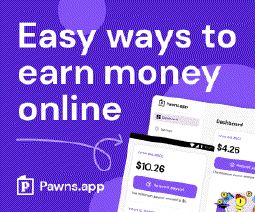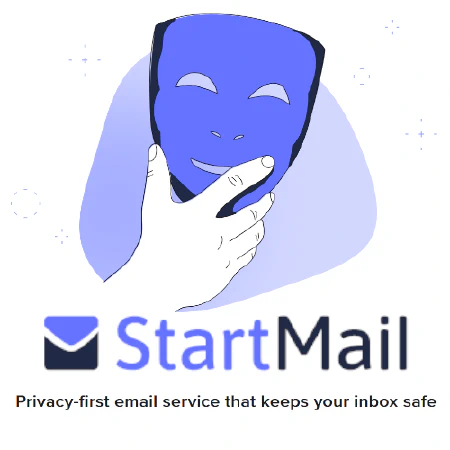Co zrobić, jeśli uważasz, że Twoja poczta elektroniczna lub telefon są zagrożone?

Table of Contents
W obecnej erze cyfrowej nasze urządzenia przechowują mnóstwo wrażliwych informacji, od danych finansowych i osobistych po poufne dokumenty służbowe. Jeśli podejrzewasz, że Twoja poczta elektroniczna, komputer lub telefon zostały naruszone, może to być stresujące i niepokojące doświadczenie. Ale nie wpadaj w panikę! Istnieją kroki, które możesz podjąć, aby chronić swoje dane i przywrócić bezpieczeństwo urządzenia.
Krok 1: Oceń sytuację
Pierwszym krokiem, który należy podjąć, gdy podejrzewasz, że Twoja poczta elektroniczna, komputer stacjonarny lub telefon zostały naruszone, jest ocena sytuacji. Oto kilka rzeczy, na które należy zwrócić uwagę:
-
Nietypowa aktywność: Sprawdź, czy na Twoim urządzeniu nie ma żadnej nietypowej aktywności, takiej jak zmiany tła pulpitu lub nieznane programy działające w tle.
-
Nieznane pliki: Szukaj wszelkich nieznanych plików lub programów na urządzeniu, zwłaszcza w folderze Pobrane lub w historii pobierania przeglądarki.
-
Zmiany poświadczeń logowania: Jeśli podejrzewasz, że Twoja poczta elektroniczna została naruszona, sprawdź folder wysłany pod kątem wszelkich wiadomości, których nie wysłałeś, a także folder śmieci pod kątem wszelkich usuniętych wiadomości, których nie usunąłeś. Zwróć też uwagę na zmiany w danych uwierzytelniających, takich jak nowy adres e-mail lub hasło powiązane z Twoim kontem.
-
Nieznane e-maile: Jeśli podejrzewasz, że Twoja poczta została naruszona, poszukaj nieznanych wiadomości e-mail w skrzynce odbiorczej lub folderze spamu.
-
Niespodziewane opłaty: Jeśli podejrzewasz, że Twój telefon został skompromitowany, poszukaj niespodziewanych opłat na rachunku telefonicznym lub nietypowej aktywności w historii połączeń lub wiadomości tekstowych.
Ważne jest, aby zwrócić uwagę na wszelkie oznaki zagrożenia, aby można było podjąć odpowiednie działania w celu ochrony urządzenia i danych. Jeśli nie masz pewności, czy Twoje urządzenie zostało narażone na atak, zawsze lepiej jest zachować ostrożność.
Krok 2: Zmień swoje hasła i zweryfikuj informacje o odzyskiwaniu.
- Natychmiast zmień hasła** do wszystkich swoich kont, jeśli podejrzewasz, że Twoje urządzenie zostało zaatakowane.
Jeśli podejrzewasz, że Twój e-mail, komputer lub telefon został zaatakowany, następnym krokiem jest natychmiastowa zmiana haseł do wszystkich kont. To zajmie trochę czasu, więc priorytetowo traktuj ważne konta, takie jak poczta elektroniczna, konta bankowe, konta w mediach społecznościowych itp.
-
Priorytetowo traktuj ważne konta, takie jak poczta elektroniczna, konta bankowe, konta w mediach społecznościowych itp.
-
Wybierz silne, unikalne hasła** do każdego z kont i uniknij używania tego samego hasła na wielu kontach.
-
Silne hasło** powinno mieć co najmniej 12 znaków i zawierać mieszankę dużych i małych liter, cyfr i symboli.
Wybierz silne, unikalne hasła dla każdego z kont i unikaj używania tego samego hasła na wielu kontach. Silne hasło powinno mieć co najmniej 12 znaków i zawierać mieszankę dużych i małych liter, cyfr i symboli. Unikaj używania popularnych słów lub zwrotów i nie podawaj informacji osobistych, takich jak imię i nazwisko, data urodzenia czy adres.
Kilka przykładów bezpiecznych haseł:
- G8Q$s#E6jF9h: a 12-character password that includes uppercase and lowercase letters, numbers, and symbols
- Ilovesecurity7!: a 16-character password that includes a combination of words and numbers, and a symbol
- xK2%qpzL5!rS: a 12-character password that includes random uppercase and lowercase letters, numbers, and symbols
Przykłady zdań zaliczeniowych:
- sunflower2cherry7socks: a 24-character passphrase that includes three random words with numbers
- orange$5my#yellow: a 16-character passphrase that includes two random words with numbers and symbols
- pizza3onions?lovers: a 19-character passphrase that includes two random words with numbers and a symbol
- tangerine8shark?43: a 18-character passphrase that includes two random words with numbers and a symbol
- elephant6pasta*tree: a 19-character passphrase that includes two random words with numbers and a symbol
- Włącz dwuskładnikowe uwierzytelnianie dla dodatkowej warstwy bezpieczeństwa
Dobrym pomysłem jest również włączenie dwuskładnikowego uwierzytelniania, które dodaje dodatkową warstwę bezpieczeństwa do Twoich kont. Dwuczynnikowe uwierzytelnianie wymaga drugiej metody weryfikacji, takiej jak kod wysłany na telefon lub e-mail, oprócz hasła.
- Zmieniaj hasła z urządzenia, o którym wiadomo, że jest czyste** lub takiego, którego system operacyjny został właśnie zresetowany lub całkowicie przeinstalowany od podstaw.
Ważne jest, aby zmieniać hasła ze znanego, czystego urządzenia lub takiego, które właśnie zresetowało swój system operacyjny, a jeszcze lepiej, w pełni przeinstalowało go od podstaw. Zapewni to, że wszelkie złośliwe oprogramowanie lub inne kompromisy na Twoim urządzeniu nie zostaną przeniesione na nowe urządzenie.
- Wyczyść wszystkie sesje** ze swojego konta, znane lub nieznane, aby pozbyć się napastników z konta.
Również na tym etapie większość usług ma pulpity, w których można zobaczyć aktywne i poprzednie sesje konta. Wejdź tam i wyczyść wszystkie sesje. Wszystkie z nich. Znane lub nieznane. To wyrzuci wszelkich napastników z twojego konta.
- Weryfikuj informacje dotyczące odzyskiwania konta na koncie, włączając pytania bezpieczeństwa, numer telefonu lub alternatywny adres e-mail
- Usuń wszelkie nieznane informacje** i zastąp je własnymi, aby uniemożliwić napastnikom wykorzystanie informacji o odzyskiwaniu konta do uzyskania dostępu do konta w przyszłości.
Na koniec, po zmianie hasła i wyrzuceniu innych sesji, należy poświęcić czas na weryfikację informacji o odzyskiwaniu konta na koncie. Może to obejmować pytania bezpieczeństwa, numer telefonu lub alternatywny adres e-mail. Jeśli znajdziesz jakiekolwiek nieznane informacje, usuń je i zastąp je własnymi informacjami. Pomoże to zapobiec użyciu przez napastników informacji o odzyskiwaniu konta w celu uzyskania dostępu do konta w przyszłości.
Krok 3: Zaktualizuj swoje oprogramowanie
Utrzymywanie systemu operacyjnego, programu antywirusowego i innego oprogramowania w stanie aktualnym jest niezbędne dla zachowania bezpieczeństwa urządzenia. Aktualizacje oprogramowania często zawierają poprawki bezpieczeństwa, które usuwają znane luki, dlatego ważne jest, aby aktualizować oprogramowanie tak szybko, jak to możliwe, gdy aktualizacje stają się dostępne.
Aby zaktualizować oprogramowanie, przejdź do ustawień urządzenia lub panelu sterowania i sprawdź, czy są dostępne aktualizacje. Jeśli aktualizacje są dostępne, pobierz i zainstaluj je jak najszybciej.
Przykłady oprogramowania, które powinieneś aktualizować to:
- System operacyjny (Windows, MacOS, iOS, Android itp.)
- Oprogramowanie antywirusowe (Norton, McAfee, Avast itp.)
- Przeglądarka internetowa (Google Chrome, Mozilla Firefox, Safari itp.)
- Klient poczty elektronicznej (Microsoft Outlook, Apple Mail, Gmail, itp.)
- Aplikacje (Microsoft Office, Adobe Creative Suite, itp.)
Krok 4: Skanowanie urządzenia w poszukiwaniu złośliwego oprogramowania
- Uruchom skanowanie urządzenia w poszukiwaniu złośliwego oprogramowania, aby sprawdzić, czy nie zostało ono zainstalowane.
- Złośliwe oprogramowanie** może obejmować wirusy, robaki, trojany i inne rodzaje złośliwego oprogramowania, które mogą zagrozić bezpieczeństwu Twojego urządzenia i danych.
- Używaj zaufanego oprogramowania antywirusowego, które jest aktualne i skanuje Twoje urządzenie w poszukiwaniu złośliwego oprogramowania.
Uruchom skanowanie urządzenia w poszukiwaniu złośliwego oprogramowania, które mogło zostać zainstalowane. Złośliwe oprogramowanie może obejmować wirusy, robaki, trojany i inne rodzaje złośliwego oprogramowania, które mogą zagrozić bezpieczeństwu Twojego urządzenia i danych.
- Uruchom pełne skanowanie systemu** i postępuj zgodnie z instrukcjami dostarczonymi przez oprogramowanie antywirusowe, aby usunąć wszelkie wykryte złośliwe oprogramowanie.
- Przeskanuj wszystkie urządzenia zewnętrzne**, takie jak dyski USB, które były używane z zagrożonym urządzeniem.
Aby przeskanować urządzenie w poszukiwaniu złośliwego oprogramowania, użyj zaufanego i aktualnego oprogramowania antywirusowego. Uruchom pełne skanowanie systemu i postępuj zgodnie z instrukcjami dostarczonymi przez oprogramowanie antywirusowe, aby usunąć wykryte złośliwe oprogramowanie.
- Urządzenia zewnętrzne mogą często zawierać złośliwe oprogramowanie**, które może zainfekować Twoje urządzenie, dlatego ważne jest, aby przeskanować je przed użyciem w urządzeniu.
- Stosuj aktualizację oprogramowania antywirusowego, aby chronić swoje urządzenie przed najnowszymi zagrożeniami ze strony złośliwego oprogramowania.
- Rozważ użycie dodatkowego oprogramowania zabezpieczającego**, takiego jak firewall lub antyspyware, aby zapewnić dalszą ochronę przed złośliwym oprogramowaniem i innymi zagrożeniami bezpieczeństwa.
- Zachowaj ostrożność** podczas pobierania lub instalowania oprogramowania z Internetu i pobieraj je tylko z zaufanych źródeł, aby uniknąć infekcji złośliwym oprogramowaniem
Dobrym pomysłem jest również przeskanowanie wszelkich urządzeń zewnętrznych, takich jak dyski USB, które były używane z zagrożonym urządzeniem. Urządzenia zewnętrzne mogą często zawierać złośliwe oprogramowanie, które może zainfekować urządzenie, dlatego ważne jest, aby przeskanować je przed użyciem z urządzeniem.
Krok 5: Zrób kopię zapasową ważnych plików i wyczyść urządzenie
- Jeśli podejrzewasz, że Twoje urządzenie jest zagrożone, wykonaj kopię zapasową ważnych plików** przed wymazaniem urządzenia.
- Weryfikuj, że Twoje ważne pliki są bezpieczne, skanując je oprogramowaniem antywirusowym przed utworzeniem kopii zapasowej.
Jeśli podejrzewasz, że Twoje urządzenie jest zagrożone i potwierdziłeś jakikolwiek wskaźnik, następnym krokiem jest wykonanie kopii zapasowej wszystkich ważnych plików. Jednak przed utworzeniem kopii zapasowej plików należy sprawdzić, czy są one bezpieczne, skanując je za pomocą oprogramowania antywirusowego. Pozwoli to upewnić się, że pliki, których kopia zapasowa została utworzona, nie są zainfekowane złośliwym oprogramowaniem, które mogłoby zagrozić nowemu urządzeniu.
- Wyczyszczenie urządzenia z czystą instalacją systemu operacyjnego** usunie wszelkie złośliwe oprogramowanie lub inne kompromisy** w urządzeniu i zapewni Ci nowy start z bezpiecznym urządzeniem.
- W większości sytuacji wystarczy reset lub reset fabryczny, jeśli czysta instalacja nie jest możliwa.
Po sprawdzeniu, że ważne pliki są bezpieczne, należy wyczyścić urządzenie za pomocą czystej instalacji systemu operacyjnego. Usunie to wszelkie złośliwe oprogramowanie lub inne zagrożenia znajdujące się na urządzeniu i zapewni Ci nowy start z bezpiecznym urządzeniem. Jeśli czysta instalacja nie jest możliwe, reset lub przywrócenie ustawień fabrycznych będzie zrobić dla większości sytuacji.
- Pamiętaj, że wiping urządzenia usunie wszystkie dane na urządzeniu, więc ważne jest, aby wykonać kopię zapasową wszystkich ważnych plików przed wymazaniem urządzenia.
- Upewnij się, że kopia zapasowa plików w bezpiecznym miejscu, takim jak zewnętrzny dysk twardy lub usługa przechowywania w chmurze, aby zapewnić, że nie zostaną utracone podczas procesu wymazywania.
- Po wymazaniu urządzenia, podejmij kroki w celu zabezpieczenia go i zapobieżenia przyszłym zagrożeniom, takie jak utrzymywanie aktualnego oprogramowania i narzędzi bezpieczeństwa oraz unikanie podejrzanych pobrań i stron internetowych.
Pamiętaj, że wymazanie urządzenia spowoduje usunięcie wszystkich znajdujących się na nim danych, dlatego ważne jest, aby przed wymazaniem urządzenia wykonać kopię zapasową wszystkich ważnych plików.
Krok opcjonalny: Traktuj swoje klucze kryptograficzne jako skompromitowane
- Stwórz nowe klucze z czystego urządzenia i przelej wszystkie waluty na nowy adres tak szybko, jak to możliwe.
- Traktuj swoje klucze kryptograficzne jako skompromitowane*, jeśli masz portfele kryptograficzne na swoim skompromitowanym urządzeniu
- Skompromitowane klucze kryptowalut mogą spowodować utratę środków finansowych**.
Jeśli posiadasz portfele kryptowalut na swoim skompromitowanym urządzeniu, traktuj również swoje klucze kryptowalut jako skompromitowane. Klucze kryptowalutowe są używane do uzyskiwania dostępu i transferu kryptowalut, a jeśli zostaną skompromitowane, może to spowodować utratę środków.
- Ważne jest, aby zabezpieczyć swoje portfele kryptowalutowe i klucze, aby utrzymać bezpieczeństwo swoich funduszy.
- Atakujący mogą ukraść Twoje wcześniejsze klucze i uzyskać dostęp do Twoich funduszy, dlatego kluczowe jest podjęcie działań w celu ich ochrony
- bezpieczeństwo Twoich portfeli i kluczy kryptowalutowych powinno być najwyższym priorytetem, zwłaszcza jeśli podejrzewasz, że Twoje urządzenie zostało naruszone.
Z czystego urządzenia utwórz nowe klucze i jak najszybciej przelej wszystkie waluty na nowy adres. Pomoże to zapewnić, że Twoje środki są bezpieczne i nie są narażone na kradzież przez napastnika, który skompromitował Twoje poprzednie klucze.
Pamiętaj, że bezpieczeństwo Twoich portfeli kryptowalutowych i kluczy jest krytyczne dla utrzymania bezpieczeństwa Twoich funduszy, więc ważne jest, aby podjąć kroki w celu ich zabezpieczenia, jeśli podejrzewasz, że Twoje urządzenie zostało naruszone.
Wnioski.
Podsumowując, jeśli podejrzewasz, że Twoja poczta elektroniczna, komputer stacjonarny lub telefon zostały naruszone, ważne jest, aby natychmiast podjąć działania w celu ochrony danych i przywrócenia bezpieczeństwa urządzenia. Oceń sytuację, zmień hasła, zaktualizuj oprogramowanie, przeskanuj urządzenie w poszukiwaniu złośliwego oprogramowania, wykonaj kopię zapasową ważnych plików i wyczyść swoje urządzenie ze znanego, czystego urządzenia. Wykonując te kroki, możesz odzyskać kontrolę nad swoim cyfrowym bezpieczeństwem i zabezpieczyć się przed przyszłymi kompromitacjami.